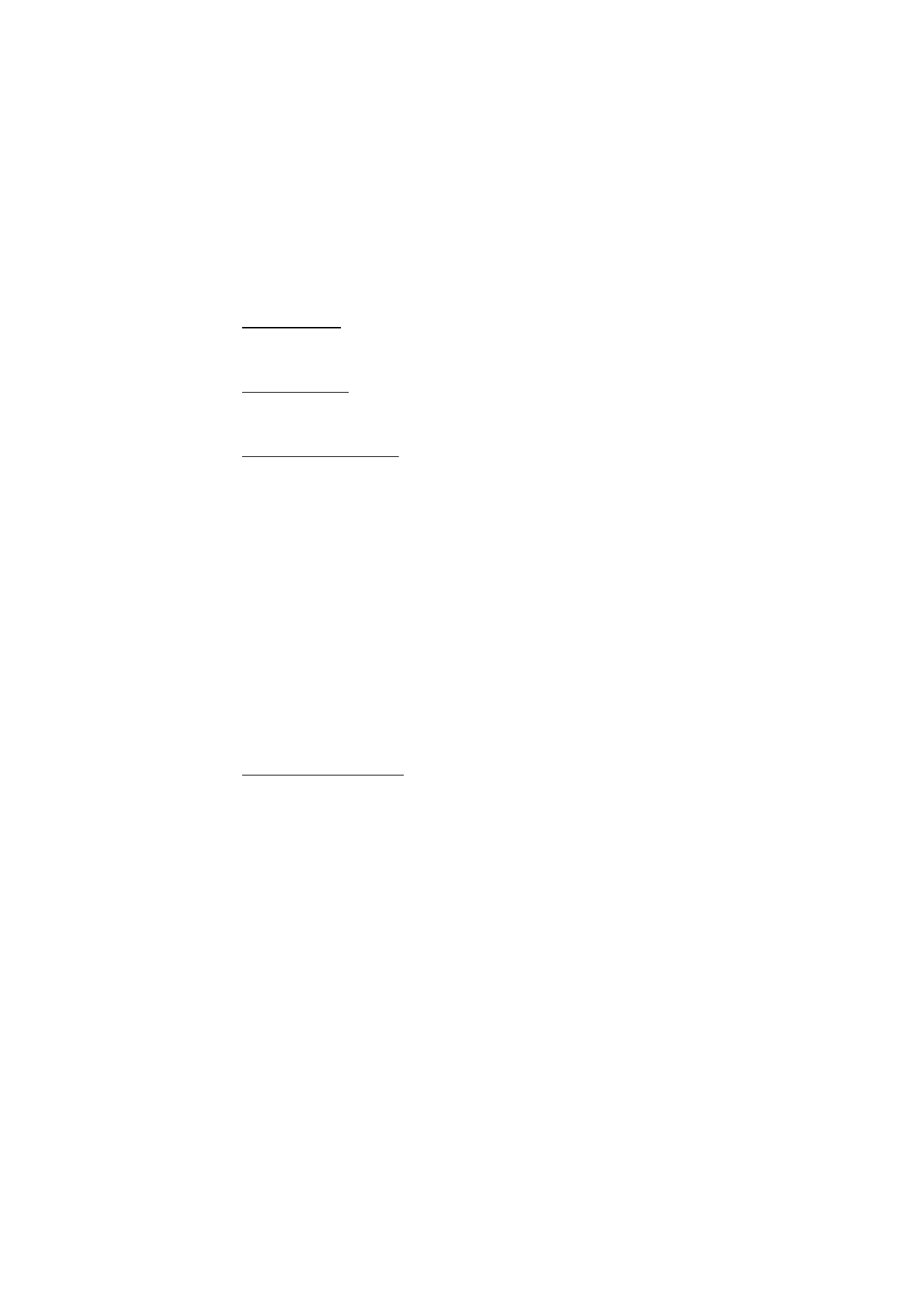
■ Tilkobling
Du kan koble telefonen til en kompatibel enhet via en trådløs Bluetooth-
tilkobling, eller via en USB-datakabeltilkobling.
Koble til med Bluetooth
Denne enheten er kompatibel med Bluetooth Specification 2.0, som støtter følgende
profiler: SIM access, object push, file transfer, dial-up networking, headset, hands-free,
service discovery application, generic access, serial port og generic object exchange. Hvis du
vil sikre funksjonalitet mellom andre enheter som har støtte for Bluetooth-teknologi, bør du
bruke Nokia-godkjent ekstrautstyr sammen med denne modellen. Ta kontakt med
produsentene av andre enheter for å fastslå kompatibiliteten med denne enheten.
Ved hjelp av Bluetooth-teknologi kan du koble telefonen til en kompatibel
Bluetooth-telefon innenfor 10 meters rekkevidde. Ettersom telefoner som bruker
Bluetooth-teknologi, kommuniserer via radiobølger, behøver ikke telefonen din og
de andre telefonene være i direkte synslinje. Tilkoblingen kan imidlertid forstyrres
av vegger og gjenstander, eller av andre elektroniske enheter.
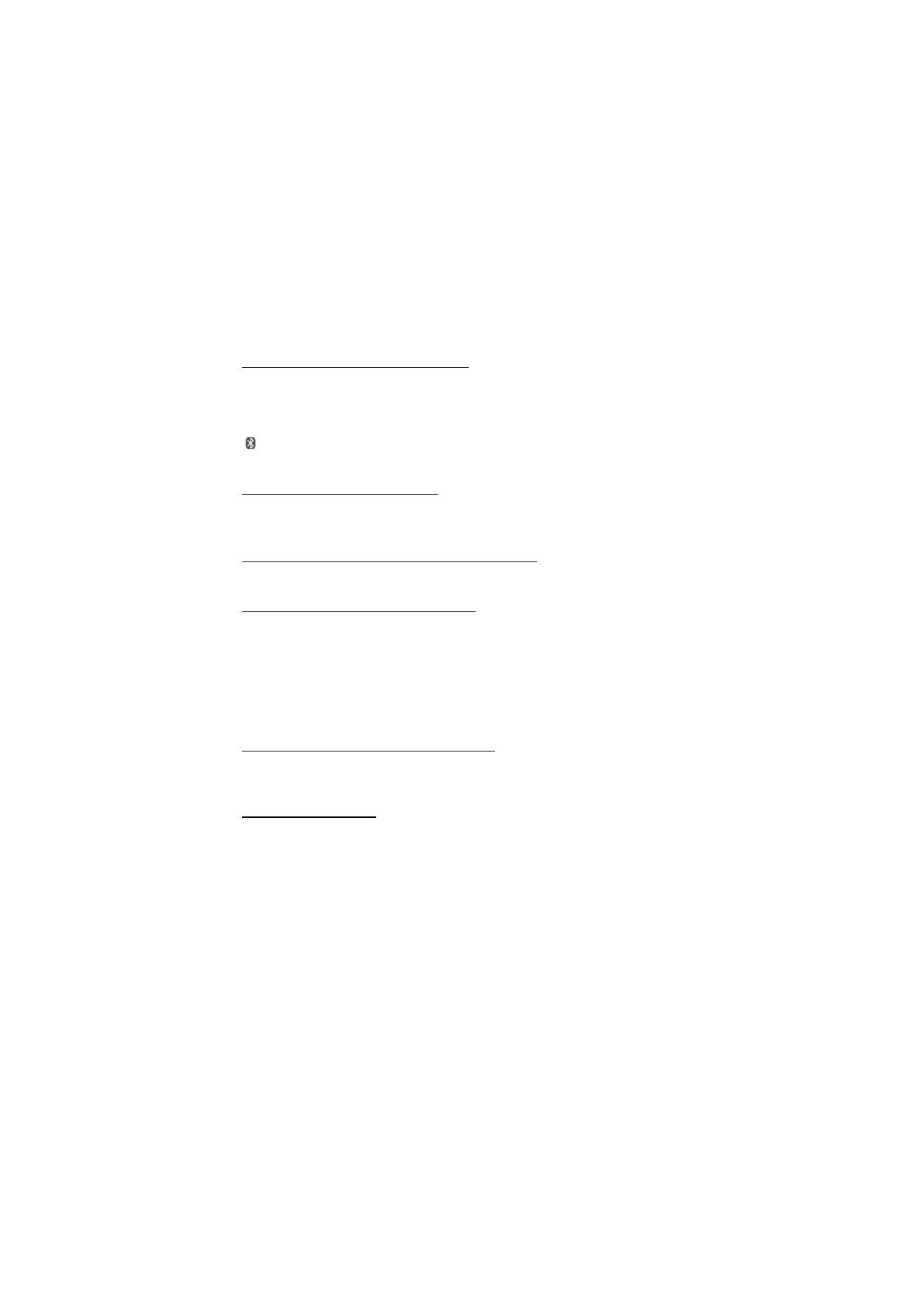
31
I n n s t i l l i n g e r
Funksjoner som bruker Bluetooth-teknologi øker belastningen på batteriet og reduserer
batterilevetiden.
Opprette en Bluetooth-tilkobling
Velg Meny > Innstillinger > Tilkobling > Bluetooth > På.
Velg Navn på min telefon for å endre navnet på telefonen som er synlig for andre
Bluetooth-enheter.
viser at Bluetooth er aktiv. Husk at Bluetooth bruker batteristrøm og kan
redusere levetiden til batteriet.
Koble til en Bluetooth-enhet
Velg Meny > Innstillinger > Tilkobling > Bluetooth > Søk ekstrautstyr lyd og
enheten du vil koble deg til.
Se en liste over dine Bluetooth-tilkoblinger
Velg Meny > Innstillinger > Tilkobling > Bluetooth > Aktive enheter.
Sende data til en Bluetooth-enhet
Velg Meny > Innstillinger > Tilkobling > Bluetooth > Sammenkobl. enh. Velg
enheten du vil koble deg til, og angi et passord. Hvis du vil koble deg til andre
enheter, må dere bli enige om et passord (16 tegn). Passordet skrives kun inn én
gang for å opprette tilkoblingen og begynne å overføre data.
Hvis du ikke finner enheten i listen, velger du Ny for å vise en liste over Bluetooth-
enheter innenfor rekkevidde.
Skjule din Bluetooth-enhet for andre
Velg Meny > Innstillinger > Tilkobling > Bluetooth > Telefonens synlighet eller
Navn på min telefon. Velg Skjult, eller slå Bluetooth helt av.
Modeminnstillinger
Du kan koble telefonen via trådløs Bluetooth-teknologi eller en USB-datakabel til
en kompatibel PC og bruke telefonen som et modem, for å aktivere GPRS-
tilkobling fra PC-en.
Slik angir du tilkoblingsinnstillingene fra PC-en:
1. Velg Meny > Innstillinger > Tilkobling > Pakkedata > Innst. for pakkedata >
Aktivt tilgangspunkt, og aktiver ønsket tilgangspunkt.
2. Select Red. akt. tilgangspkt., skriv inn et navn for å endre innstillingene for
tilgangspunktet, og velg OK.
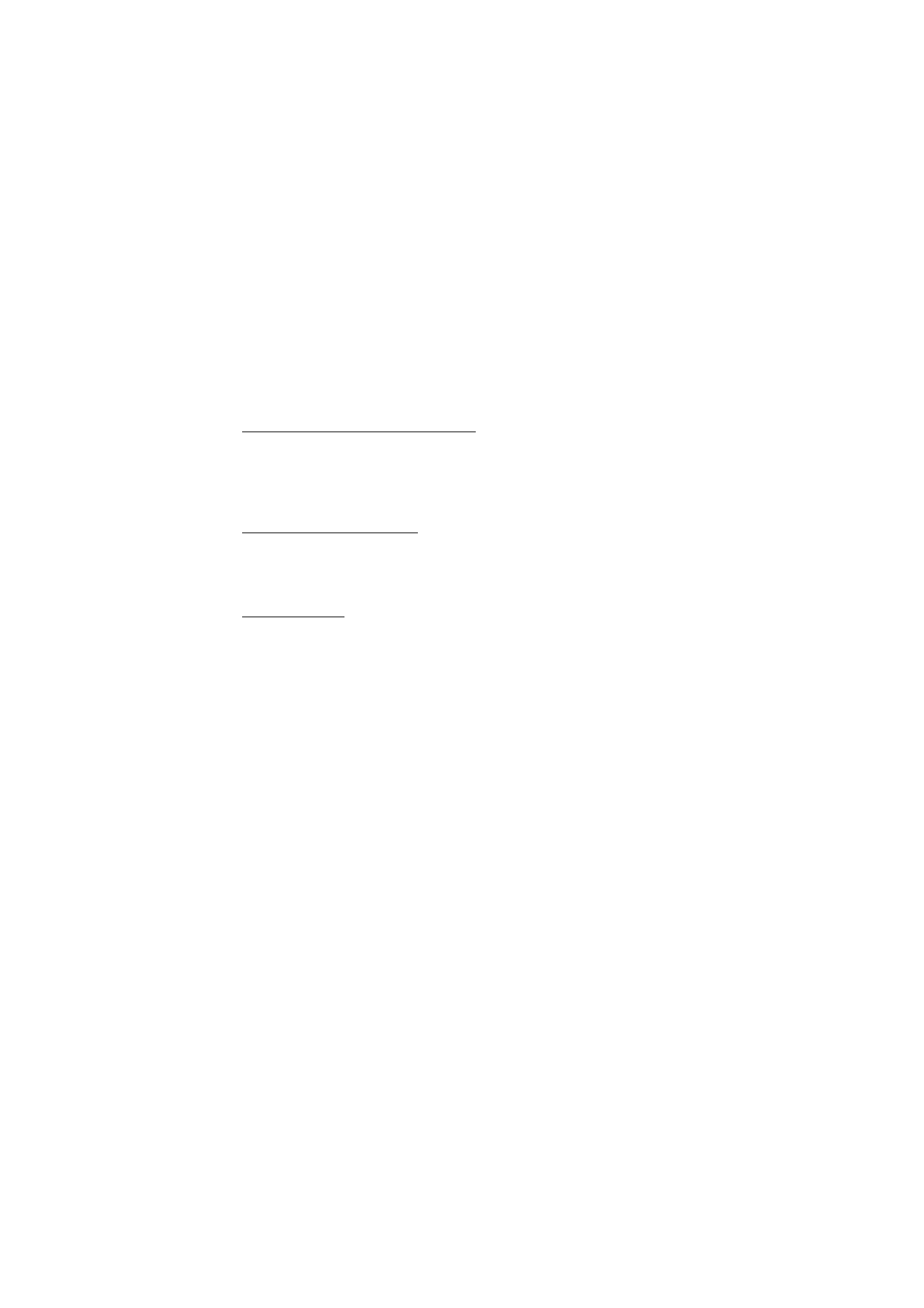
32
I n n s t i l l i n g e r
3. Velg Pakkedatatilg.punkt, tast inn tilgangspunktnavnet for å opprette en
tilkobling til et nettverk og velg OK.
4. Opprette en Internett-tilkobling ved å bruke telefonen som modem.
Se “Nokia PC Suite” brukerhåndboken for mer informasjon. Hvis du har angitt
innstillingene både på PC-en og telefonen, brukes innstillingene på PC-en.
Synkronisere fra en kompatibel PC
Hvis du vil synkronisere data fra kalenderen, notater og kontakter, installerer du
Nokia PC Suite-programvaren for telefonen din på PC-en. Bruk trådløs Bluetooth-
teknologi eller en USB-datakabel til synkroniseringen, og begynn synkroniser-
ingen fra PC-en.
Synkronisere fra en server
Hvis du vil bruke en ekstern Internett-server, må du abonnere på en
synkroniseringstjeneste. Kontakt tjenesteleverandøren for informasjon og
innstillinger for denne tjenesten.
USB-datakabel
Du kan bruke USB-datakabelen CA-101 for å overføre data mellom telefonen og
en kompatibel PC eller en skriver som støtter PictBridge. Du kan også bruke USB-
datakabelen med Nokia PC Suite.
Spør ved tilkobl. – for å angi at telefonen skal spørre om du vil koble til.
PC Suite – for å bruke telefonen til å samhandle med programmer på en PC hvor
Nokia PC Suite er installert.
Utskrift og media – for å bruke telefonen sammen med en PictBridge-kompatibel
skriver, eller for å koble telefonen til en PC for å synkronisere den med Windows
Media Player (musikk, video).
Datalagring – for å koble til en PC som ikke har Nokia-programvare og bruke
telefonen som en datalagringsenhet.
Du kan endre USB-modus ved å velge Meny > Innstillinger > Tilkobling > USB-
datakabel > Spør ved tilkobl., PC Suite, Utskrift og media eller Datalagring.